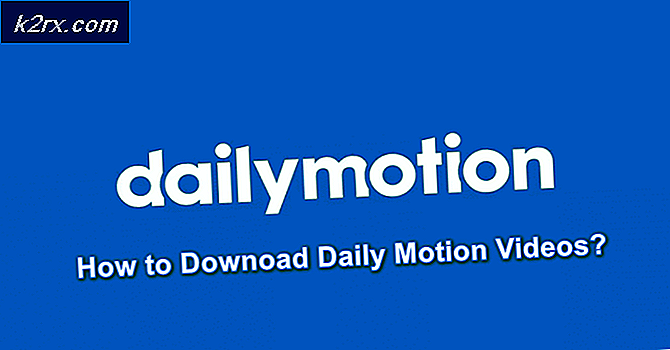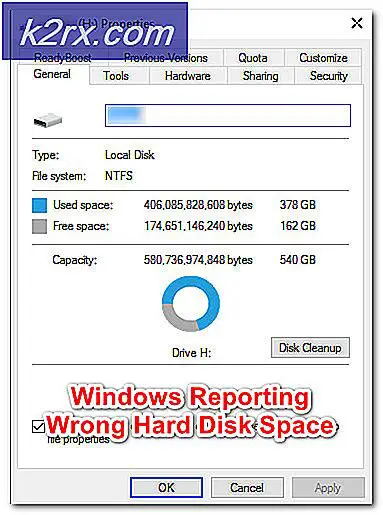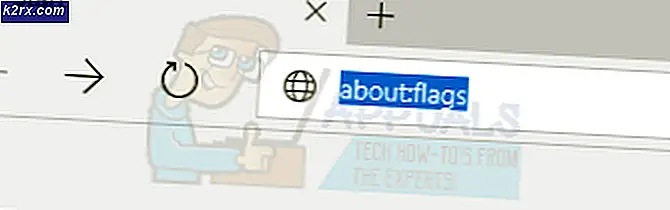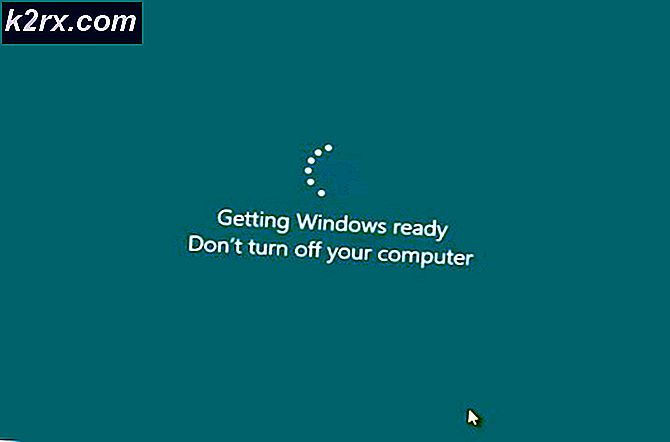Wie man den Asus Zenfone 3 Max (MT6737T Chipsatz)
Das Asus Zenfone Max 3 ist ein Mittelklasse-Android-Handy, das Ende 2016 veröffentlicht wurde. Es verfügt über eine 13-MP-Rückfahrkamera, 3 GB RAM und die elegante ZenUI-Benutzeroberfläche. Dieses Gerät wurde mit zwei verschiedenen Chipsätzen ausgeliefert - dem MT6737T und dem MT6737M. Diese Anleitung gilt nur für die MT6737T-Chipsatzversion dieses Geräts. Sie können eine App wie CPU-Z verwenden, um zu sehen, welche Sie haben.
Erforderliche Dateien
SP-Flash-Werkzeug
Mediatek USB VCom Treiber
TWRP 3.0 für Zenfone Max 3 (WW Mediatek Version)
TWRP 3.0 für Zenfone Max 3 (EMCC Mediatek Version)
SuperSU
Lager ROMs
Optional zum Herunterladen, aber empfohlen, immer ein Lager-ROM zu haben, wenn ein Gerät ausfällt.
ZC520TL Firmware
Wie man den Asus Zenfone 3 Max (MT6737T Chipsatz)
- Beginnen Sie mit dem Herunterladen und Extrahieren der Mediatek USB-Treiber an einen beliebigen Ort auf Ihrem Computer. Mit diesen Treibern kann das SP Flash Tool ordnungsgemäß mit allen Mediatek-Chipsatzgeräten kommunizieren.
- Wir müssen die Treibersignaturerzwingung in Windows deaktivieren, also drücken Sie Windows Taste + X und wählen Sie Eingabeaufforderung (Admin) aus dem Menü. Geben Sie nun in das Befehls-Terminal ein:
bcdedit / set testingigning on
Das Terminal wird ausgegeben Der Vorgang wurde erfolgreich abgeschlossen . Starten Sie Ihren PC neu. Wenn Sie auf Ihren Desktop zurückkehren, sehen Sie unten rechts auf dem Bildschirm ein Testmodus-Wasserzeichen.
Hinweis: Wenn die Eingabeaufforderung zurückgegeben wurde Der Wert ist durch die Richtlinie für den sicheren Start geschützt, dann muss Secure Boot in den BIOS-Einstellungen deaktiviert sein. Schlagen Sie in Ihrem BIOS-Handbuch nach.
PRO TIPP: Wenn das Problem bei Ihrem Computer oder Laptop / Notebook auftritt, sollten Sie versuchen, die Reimage Plus Software zu verwenden, die die Repositories durchsuchen und beschädigte und fehlende Dateien ersetzen kann. Dies funktioniert in den meisten Fällen, in denen das Problem aufgrund einer Systembeschädigung auftritt. Sie können Reimage Plus herunterladen, indem Sie hier klicken- Öffnen Sie den Geräte-Manager auf Ihrem Computer - am einfachsten halten Sie Windows-Taste + R gedrückt, um den Befehl Ausführen zu öffnen, und geben Sie devmgmt ein. msc und klicken Sie auf OK.
- Klicken Sie auf den Namen Ihres Computers, klicken Sie dann auf die Registerkarte Aktion, und wählen Sie Legacy-Hardware hinzufügen aus. Klicken Sie im Hardware-Assistenten auf Weiter, und wählen Sie Hardware installieren, die ich manuell aus einer Liste auswähle, und klicken Sie erneut auf Weiter.
- Aktivieren Sie "Alle Geräte anzeigen", bevor Sie auf "Weiter" klicken, und wählen Sie dann "Festplatte"> "Durchsuchen"> navigieren Sie zu Ihrem Mediatek-Treiberordner, den Sie zuvor extrahiert haben. Achten Sie sehr darauf, welchen Treiber Sie installieren möchten. Sie müssen nur den Treiber für Ihre Windows-Version und Ihren Systemtyp auswählen (z. B. Windows 10 64-Bit oder Windows 7 32-Bit).
- Wählen Sie nun den Mediatek Preloader USB VCOM Port und klicken Sie ein paar Mal auf Weiter, dann warten Sie, bis die Treiberinstallation abgeschlossen ist. Wenn ein Fehler wie "Dieses Gerät kann nicht gestartet werden" (Code 10) angezeigt wird, klicken Sie einfach auf Ignorieren und Fertig stellen.
- Extrahieren Sie nun die TWRP-Wiederherstellung auf Ihren Desktop und extrahieren Sie auch das SP Flash Tool. Führen Sie Flash_Tool.exe mit Administratorrechten aus.
- Klicken Sie im SP Flash-Tool auf die Registerkarte Durchsuchen, und navigieren Sie zu Ihrem TWRP-Ordner. Wählen Sie die Datei scatter.txt für Ihr Gerät aus. Deaktivieren Sie jetzt alle Optionen außer Recovery.
- Aktivieren Sie USB Debugging auf Ihrem Infinix Note 3 Pro unter Einstellungen> Entwickleroptionen. Wenn Entwickleroptionen nicht aktiviert sind, gehen Sie zu Einstellungen> About> tippen Sie 7 Mal auf Build Number, bis Sie benachrichtigt werden, dass die Entwickleroptionen jetzt gewährt werden.
- Schalten Sie Ihr Telefon aus und klicken Sie im SP Flash Tool auf die Schaltfläche Download. Verbinden Sie Ihr Telefon über USB mit Ihrem Computer und das SP Flash Tool wird automatisch mit der Installation von TWRP beginnen. Sie sehen dann eine grüne Schaltfläche in SP Flash Tool.
- Übertragen Sie nun die SuperSu.zip-Datei auf die SD-Karte Ihres Telefons, schalten Sie das Gerät aus und starten Sie den TWRP-Wiederherstellungsmodus (halten Sie Power + Volume Up).
- Im Hauptmenü von TWRP, wählen Sie Installieren, navigieren Sie dann zu Ihrer SD-Karte und wählen Sie die SuperSu.zip-Datei, die Sie übertragen haben. Wischen Sie nach rechts, um zu installieren, und starten Sie das Gerät anschließend neu.
PRO TIPP: Wenn das Problem bei Ihrem Computer oder Laptop / Notebook auftritt, sollten Sie versuchen, die Reimage Plus Software zu verwenden, die die Repositories durchsuchen und beschädigte und fehlende Dateien ersetzen kann. Dies funktioniert in den meisten Fällen, in denen das Problem aufgrund einer Systembeschädigung auftritt. Sie können Reimage Plus herunterladen, indem Sie hier klicken